重装win7系统教程
如何重新安装或更新Windows7,PC6小编已为您准备好了图解教程,包教包会: 因安装系统需要对硬盘进行格式化操作,为了避免重要数据的丢失,请首先把硬盘上的重要数据进行备份。需要备份的数据包括: 个人撰写的文档,...
如何重新安装或更新Windows 7,PC6小编已为您准备好了图解教程,包教包会:
因安装系统需要对硬盘进行格式化操作,为了避免重要数据的丢失,请首先把硬盘上的重要数据进行备份。需要备份的数据包括:
个人撰写的文档,电子邮件等资料
重要的图片、音乐或视频资料
IE的收藏夹内容
办公软件生成的各种数据和报表
程序安装文件(没有光盘只备份在硬盘上的重要程序的安装文件)
一、更新安装
您可以升级或执行自定义安装。升级将保留您的文件、设置和程序(这是安装 Windows 最简便的方法)。自定义安装不会保留您的文件、设置或程序。您可以使用自定义安装来完全替换当前的操作系统,或在您选择的特定设备或分区上安装 Windows。
安装 Windows 的基本步骤是:
1. 打开 PC;
2. 安装程序应该会自动启动,如果没有,请依次单击「开始」按钮和“计算机”,打开 DVD 驱动器中的 Windows 7 安装光盘,然后双击 setup.exe;
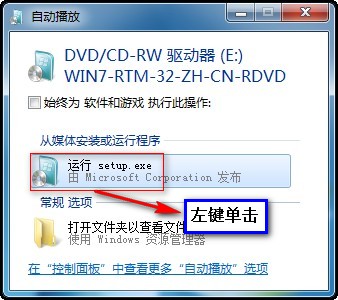
3. 在“安装 Windows”页面上,单击“立即安装”;

4. 在“获取安装的重要更新”页面上,我们建议获取最新的更新,以帮助确保成功安装及保护您的计算机受到安全漏洞威胁。在 Windows 安装过程中,计算机需要连接到 Internet 才能获取这些更新。
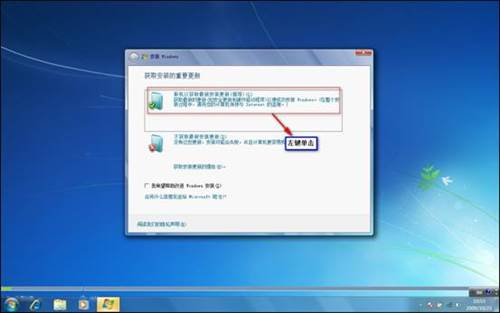

5. 在“请阅读许可条款”页面上,如果接受许可条款,请单击“我接受许可条款”,然后单击“下一步”;

6. 在“您想进行何种类型的安装?”页面上,单击“升级”或“自定义”。您可能会看到兼容性报告。继续按说明完成安装 Windows 7。

二、光驱引导安装程序
1. 设置光驱引导:将安装光盘放入光驱,重新启动电脑,当屏幕上出现“LENOVO”的开机LOGO时,按下键盘上的“F12”键,选择“CD/DVD(代表光驱的一项)”,按下回车(Enter)键确定;
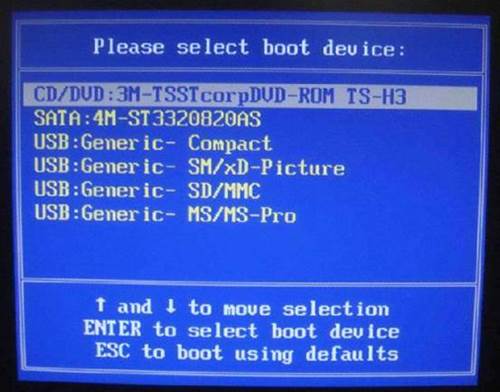
2. 选择光驱,几秒后,屏幕上会出现“Press any key to boot from cd…”的字样,此时需要按下键盘上的任意键以继续光驱引导。如下图所示:
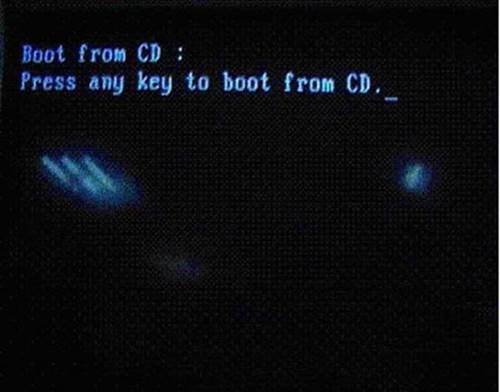
3. 光驱引导起来后,会连续出现如下界面:
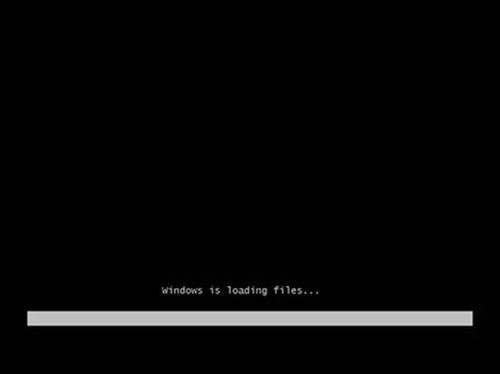
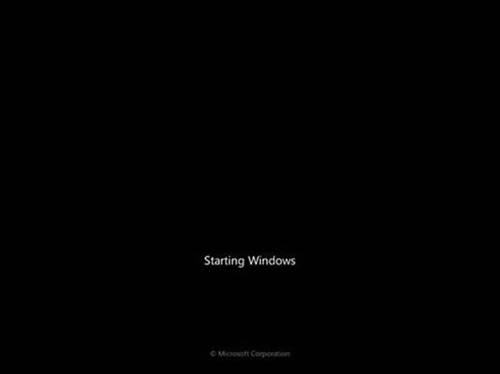

4. 此处保持默认状态即可,“要安装的语言”选择“中文(简体)”,“时间和货币格式”选择“中文(简体,中国)”,“键盘和输入方法”选择“中文(简体)-美式键盘”,点击“下一步”;

5. 版本选择,按照出厂随机系统版本的不同,此处可能略有不同,直接点击“下一步”即可;
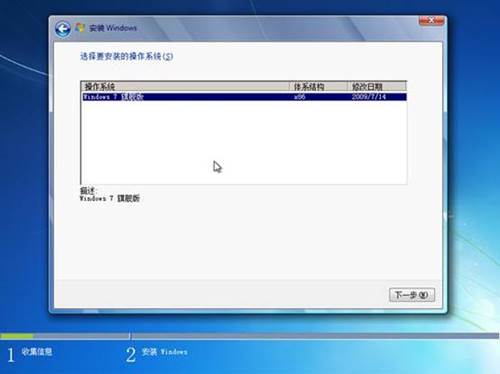
6. 同意许可条款,勾选“我接受许可条款(A)”后,点击下一步;
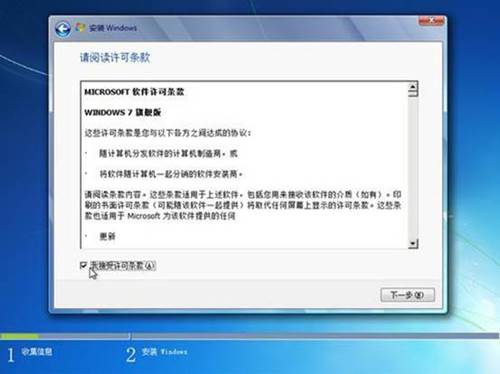
7. 进入分区界面,点击“驱动器选项(高级)”;
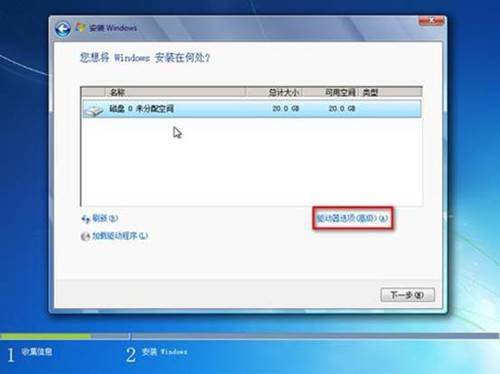
8. 点击“新建(E)”,创建分区;
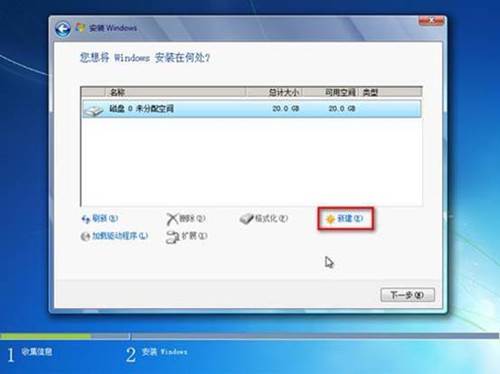
9. 设置分区容量并点击“下一步”;
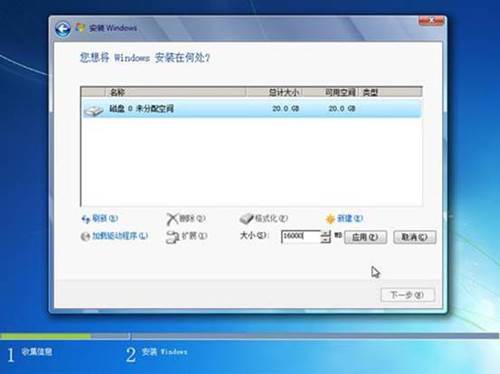
10. 如果是在全新硬盘,或删除所有分区后重新创建所有分区,Windows 7系统会自动生成一个100M的空间用来存放Windows 7的启动引导文件,出现如下图的提示,点击“确定”;

11. 创建好C盘后的磁盘状态,这时会看到,除了创建的C盘和一个未划分的空间,还有一个100M的空间;
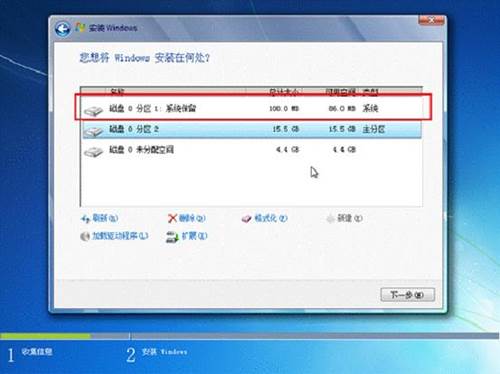
12. 与上面创建方法一样,将剩余空间创建好;
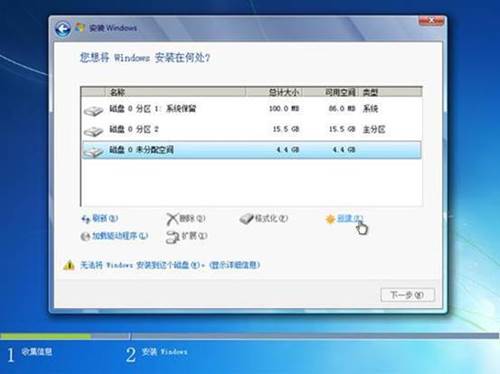
13. 选择要安装系统的分区,点击“下一步”;
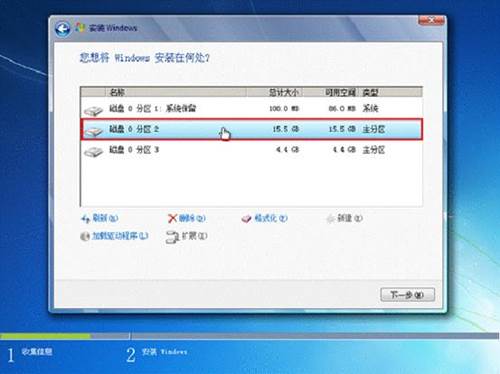
14. 系统开始自动安装系统;
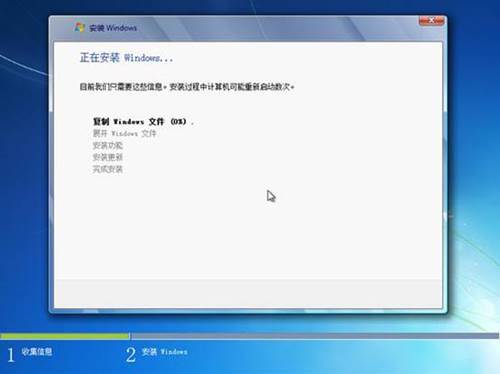
15. 完成“安装更新”后,会自动重启;

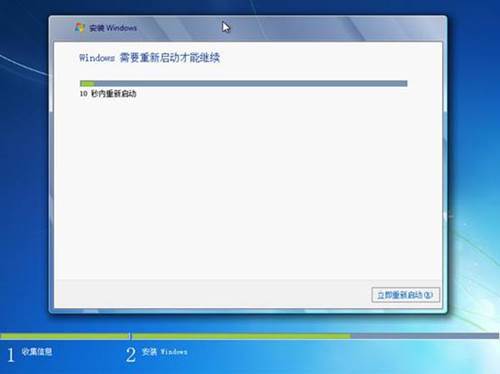
16. 出现Windows的启动界面;
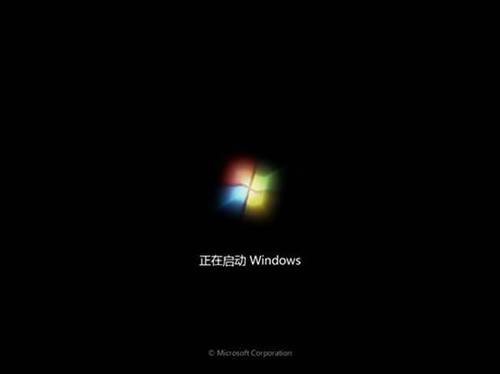
17. 安装程序会自动继续进行安装;



18. 此处,安装程序会再次重启并对主机进行一些检测,这些过程完全自动运行。
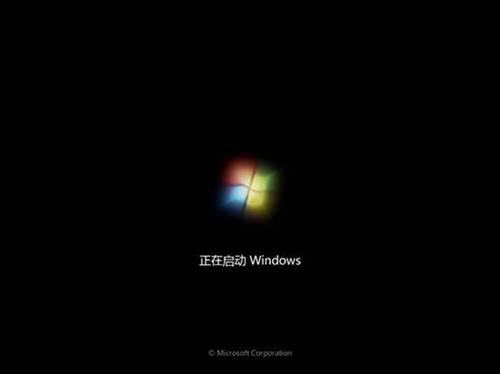


19. 完成检测后,会进入用户名设置界面

输入一个用户名

20. 设置密码。需要注意的是,如果设置密码,那么密码提示也必须设置。如果觉得麻烦,也可以不设置密码,直接点击“下一步”,进入系统后再到控制面板?D用户账户中设置密码
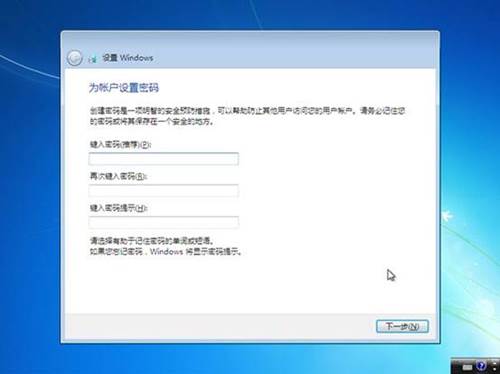
21. 设置时间和日期,点击“下一步”
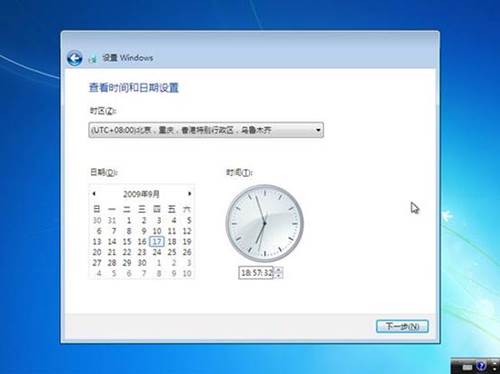
22. 系统会开始完成设置,并启动。



23. 如在密码设置界面设置了密码,此时会弹出登录界面,输入刚才设置的密码后确定。

24. 进入桌面环境,安装完成

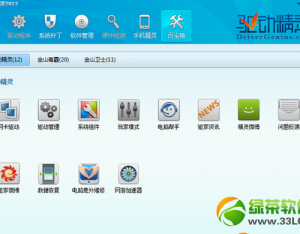
win7重装系统后不能上网解决方法
在重装完系统后,很多朋友的电脑都不能上网,这是因为电脑缺少了网卡驱动,下面绿茶小编就为大家讲解一下win7重装系统后不能上网的解决方法。 导致重装系统完毕后不能上网的原因绝大部分是因为缺少了网卡驱动,大家...

win7系统要重装如何保留自己的系统设置
系统重装这是难免的事情,但是重装系统最让人郁闷的事情莫过于系统的设置了。很多个人的设置都需要重新弄一遍非常的麻烦,而今天要说的Windows轻松传送功能就是帮我们保存系统的个人设置,让我们重装完系统桌面等设置...

换成win7系统或者重装系统你应该注意的事项
重装系统是我们在使用电脑中感觉必须要掌握的一个知识,特别是对于一些电脑完全不会,出了问题就重装系统的人。而有的人是出了问题就要叫人来修才能搞定。个人建议你学下怎么样重装系统哦! 1 要重装系统当然...

东芝笔记本重装系统教程
东芝笔记本重装系统教程:1、首先大家需要下载小白一键重装系统软件。双击并运行它。打开界面就可以看到醒目的“立即重装系统按钮”。点击它一步步重装系统吧。2、点击后,则是会有电脑环境检...

怎么在重装系统前将电脑数据备份出来?
WindowsPE指的是Windows预安装环境,是带有限服务的最小Win32子系统,基于以保护模式运行的WindowsXPProfessional内核。它包括运行Windows安装程序及脚本,连接网络共享、自动化基本过程以及执行硬件验证所需的最...

重装Windows XP系统后文件夹不能访问
重新安装XP系统后,发现“我的文档”中有一些文件打不开,提示“拒绝访问”,但这个文件夹之前设置为专用。以具有管理员权限的用户登录XP系统,在系统中打开“资源管理器”,选择&ldqu...

